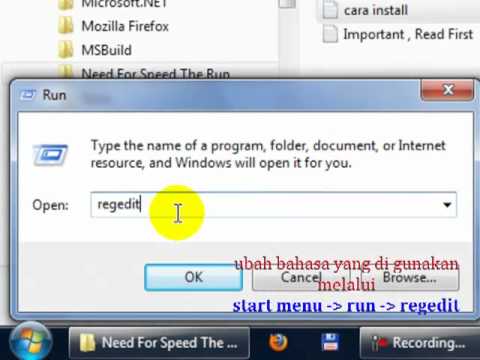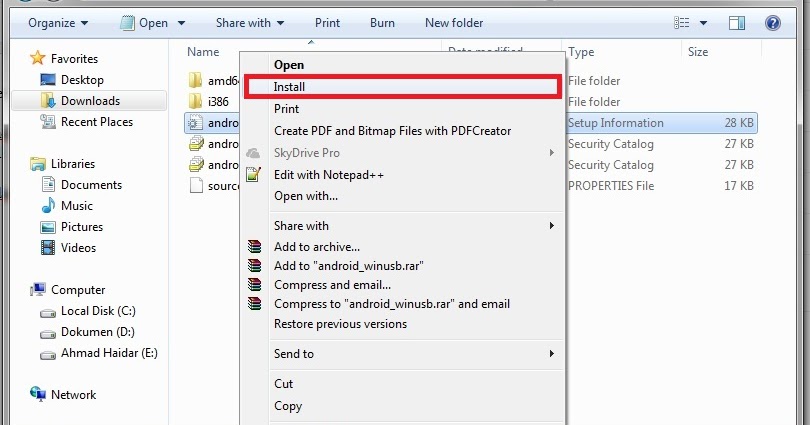Semua orang pasti pernah mengalami masalah dengan driver saat menginstal ulang sistem operasi Windows, terutama pada Windows 7. Masalah ini seringkali menjadi penghalang sekaligus penyebab ketidaknyamanan bagi pengguna Windows 7. Kendati demikian, langkah-langkah instalasi driver Windows 7 sebenarnya cukup mudah dan sederhana. Dalam artikel ini, akan membahas cara instal driver Windows 7 yang akan membantu Anda mengatasi masalah driver di sistem operasi Windows 7.
1. Cara Instal Driver Sound Windows 7
Salah satu masalah yang sering dihadapi oleh pengguna Windows 7 adalah masalah suara atau sound yang tidak muncul. Untuk mengatasi masalah ini, Anda perlu menginstal driver sound untuk bisa mendapatkan suara yang jernih dan optimal.
Berikut adalah cara instal driver sound Windows 7:
- Pertama, buka Control Panel.
- Pilih Device Manager.
- Cari tanda kuning yang menandakan adanya masalah pada driver sound.
- Klik kanan pada tanda kuning tersebut dan pilih Update Driver Software.
- Pilih opsi “Search automatically for updated driver software” dan Windows akan mencari dan mengunduh driver terbaru untuk Anda.
- Setelah unduhan selesai, restart komputer Anda dan cek apakah suara sudah kembali normal.
Jika cara di atas tidak berhasil, Anda bisa mencoba langkah instalasi driver secara manual dengan cara sebagai berikut:
- Kunjungi website produsen laptop atau komputer Anda.
- Cari menu “Support” atau “Downloads”.
- Pilih tipe komputer atau laptop yang Anda miliki.
- Unduh driver suara yang sesuai dengan tipe komputer atau laptop Anda.
- Setelah selesai, ekstrak file tersebut dan instal driver suara seperti biasa.
- Restart komputer Anda dan cek apakah masalah suara sudah teratasi.
2. Cara Instal Driver Windows 7 Secara Otomatis
Selain masalah sound, driver pada Windows 7 juga seringkali menjadi masalah bagi pengguna, terutama saat instalasi ulang. Menginstal driver satu per satu bisa sangat merepotkan dan memakan waktu. Oleh karena itu, ada cara instal driver Windows 7 secara otomatis dengan menggunakan driver updater software seperti Driver Booster.
Berikut adalah cara instal driver Windows 7 secara otomatis:
- Unduh dan instal program Driver Booster di komputer Anda.
- Buka program Driver Booster.
- Klik tombol Scan untuk mencari driver yang memerlukan update.
- Setelah proses scan selesai, klik tombol Update Now untuk mengunduh driver terbaru.
- Instal driver yang telah diunduh dan restart komputer Anda.
Dengan menggunakan program seperti Driver Booster, Anda tidak perlu lagi repot-repot mencari dan mengunduh driver satu per satu. Program ini akan mencari driver yang membutuhkan update dan mengunduhnya secara otomatis, sehingga proses penginstalan driver menjadi lebih mudah dan cepat.
FAQ
Berikut adalah beberapa pertanyaan yang sering diajukan terkait instalasi driver pada Windows 7.
1. Apa itu driver?
Driver adalah program yang memungkinkan perangkat keras atau hardware di komputer Anda berfungsi dengan baik. Misalnya, driver sound memungkinkan Anda mendengarkan suara dari komputer, driver grafis memungkinkan Anda menampilkan gambar atau video di layar komputer, dan sebagainya.
2. Bagaimana cara memeriksa apakah driver di komputer Anda sudah terinstal dengan benar?
Anda bisa memeriksa driver di komputer Anda melalui Device Manager. Caranya adalah buka Control Panel, pilih Device Manager, dan cari perangkat keras atau hardware yang ingin Anda periksa. Jika perangkat tersebut terdapat tanda kuning, itu berarti driver masih perlu diinstal atau perlu diupdate.
Video Tutorial Cara Instal Driver Windows 7
Berikut adalah video tutorial cara instal driver pada sistem operasi Windows 7:
Kesimpulan
Instalasi driver pada Windows 7 memang seringkali menjadi masalah yang merepotkan bagi penggunanya. Kendati demikian, dengan langkah-langkah instalasi yang mudah dan sederhana seperti yang telah dijelaskan di atas, masalah ini bisa diatasi dengan mudah. Anda bisa menginstal driver secara otomatis dengan program seperti Driver Booster atau secara manual melalui website produsen komputer atau laptop yang Anda miliki. Selain itu, pastikan komputer Anda selalu menggunakan driver terbaru untuk mendapatkan kinerja yang optimal.